Polices
Dans cet article, je vais vous montrer comment optimiser le rendu des polices sur Linux Mint pour obtenir les meilleures polices. Linux Mint utilise la police Sans par défaut sur le bureau, qui n'est pas très belle sur les moniteurs LCD.
Nous allons donc faire quelques ajustements pour obtenir de superbes polices sur le bureau. Les ajustements impliquent les modifications suivantes
1. Utilisez les polices Droid sur le bureau
2. Utilisez les polices Noto par défaut pour les navigateurs Web. Cela se fait en mappant les familles génériques sans et serif à Noto Sans et Noto Serif respectivement.
3. Ajustez les paramètres d'anticrénelage pour les polices individuelles via le fichier .fonts.conf pour les rendre aussi belles que possible. La plupart de ces ajustements concernent les polices qui apparaissent sur la page Web.
Nous avons fait la même chose pour Ubuntu plus tôt dans un article précédent
Comment obtenir de superbes polices sur Ubuntu Linux
Alors allons-y.
1. Installer les polices Droid et Noto
La première étape consiste à installer les polices Droid et Noto. Les deux sont d'excellentes polices qui s'affichent très bien même sur des écrans à faible résolution lorsqu'elles sont appliquées avec les paramètres d'anticrénelage appropriés.
$ sudo apt-get install fonts-droid fonts-noto
2. Configurer les polices pour le bureau
Configurez maintenant Linux Mint pour utiliser les polices Droid pour l'environnement de bureau. Accédez à Paramètres système> Polices et sélectionnez les polices Droid Sans et Droid Sans Mono ainsi que la taille 9. Si vous préférez les polices de grande taille, sélectionnez la taille 10.
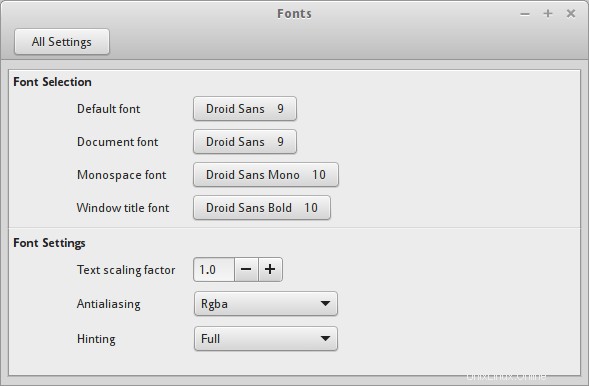
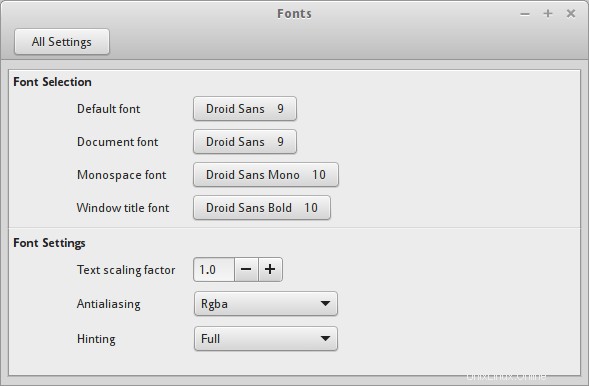
Après le bureau, les navigateurs doivent être configurés pour utiliser différentes polices.
3. Configurer Google Chrome/Chromium
Google Chrome doit être configuré pour utiliser les polices Noto Sans + Noto Serif + Droid Sans Mono pour les familles Sans + Serif + Monospace respectivement. La configuration est assez simple. Allez dans Paramètres, recherchez les polices et cliquez sur Personnaliser les polices.
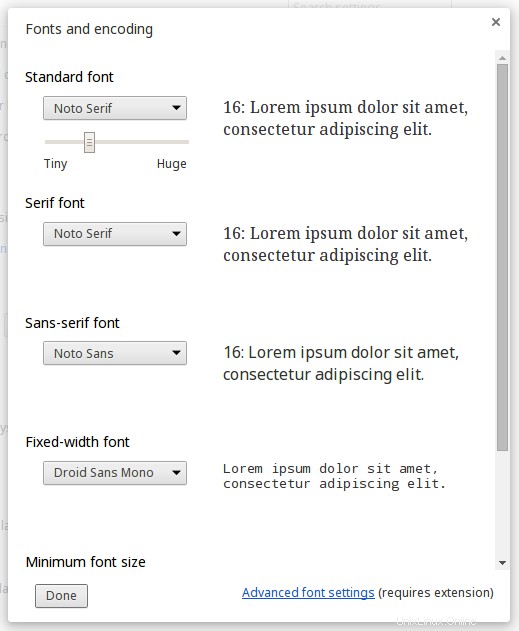
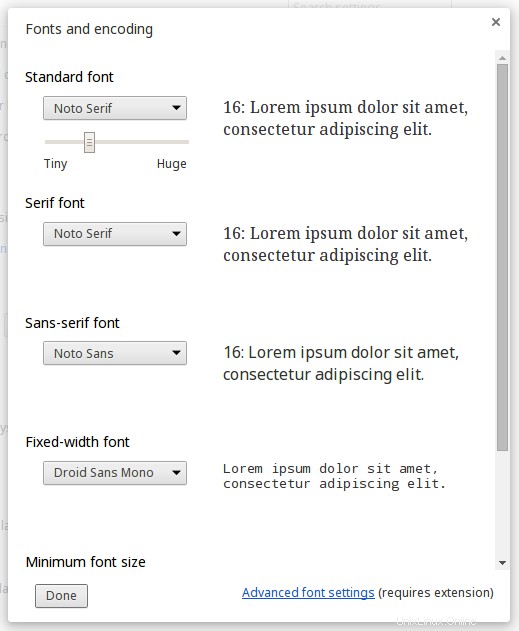
Firefox n'a pas besoin d'une configuration distincte car il utilise les polices Sans+Serif qui seraient mappées à Noto sans et Noto serif via le fichier .fonts.conf, comme indiqué à l'étape suivante.
4. Installez plus de polices avec Typecatcher
Typecatcher est un outil graphique qui télécharge les polices Google et les installe sur votre système. Il peut être installé avec apt-get
$ sudo apt-get install typecatcher
C'est à quoi ça ressemble. Les polices sont répertoriées dans le panneau de gauche et cliquer sur l'une des polices affichera un exemple de texte sur la droite dans cette police particulière.
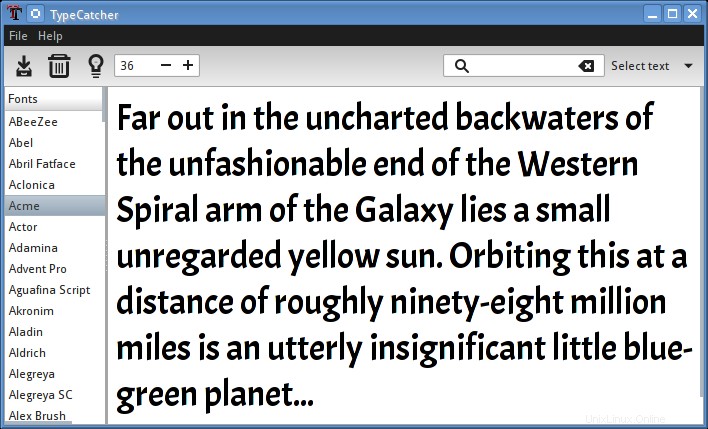
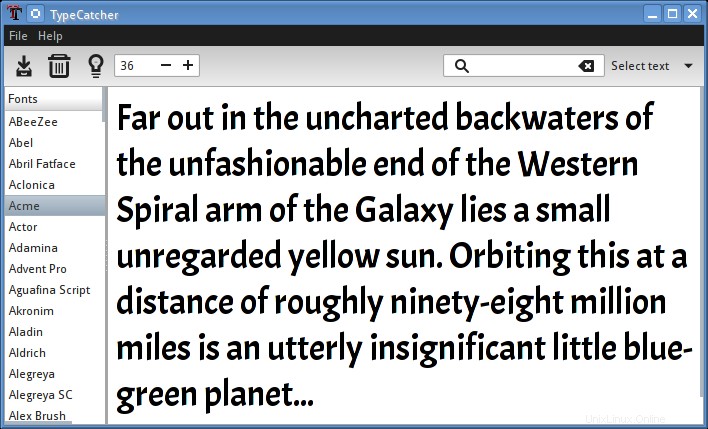
Installer les polices Google avec Typecatcher
Les polices Google contiennent de très nombreuses polices de différents modèles. Ils deviennent très populaires sur les sites Web car ils ont une bien meilleure apparence que les anciennes polices.
Certaines des polices populaires sont Lato, Open Sans, Merriweather Sans, Roboto etc. Installez celles que vous aimez.